Titik penjualan unik (USP) iPhone 7 Plus adalah sistem dwi-kamera. Sejak dilancarkan di tengah-tengah banyak kegembiraan, baik peminat dan pakar telah mengagumi kemampuannya untuk menangkap gambar yang menakjubkan. Semasa "acara iPhone", Apple memaparkan fitur eksklusif iPhone 7 Plus - "Mode Potret", yang unggul dalam merakam foto dengan kedalaman bidang seperti DSLR dan kesan kabur / bokeh. Ia menjadi iri hati pengguna iPhone dan iPad lain - termasuk iPhone 7!
"Mode Potret" tersedia di iOS 10.1. Saya telah menguji semua ciri baru ini pada iPhone 7 Plus dan mendapati ia sangat mengagumkan. Bagaimana jika anda ingin menggunakan "Mode Potret" pada iPhone 7 atau iPhone yang lebih lama termasuk iPhone 5s, iPhone 6/6 Plus, iPhone 6s / 6s Plus, iPhone SE? Jangan kecewa sama sekali kerana ada cara untuk menangkap gambar dalam "Mode Potret" pada iPhone 7, iPhone 5s atau lebih baru.
Cara Menggunakan Mode Potret pada iPhone 7, 6s / 6s Plus, 6 / 6Plus, SE dan iPhone 5s
Temui "FabFocus" aplikasi kamera yang hebat untuk membolehkan anda menggunakan Mode Potret pada iPhone 7 / iPhone 5s atau lebih tinggi. Lebih-lebih lagi, ini luar biasa dari segi membiarkan anda menambahkan kesan DSLR seperti bokeh atau kesan kabur pada gambar anda.
Ia juga serasi dengan iPad Air atau lebih tinggi, iPad mini 2 atau lebih tinggi, iPad Pro. Anda boleh memuat turunnya dengan harga $ 3.99 dari App Store.
Langkah 1. Setelah anda memuat turun FabFocus pada iPhone anda yang serasi, lancarkannya. Anda perlu membenarkannya mengakses Kamera dan Foto anda.

Langkah # 2. Seterusnya, tangkap gambar yang bagus seperti biasa dengan mengetuk butang rana di tengah bawah.

Sekiranya anda ingin merakam gambar selfie, ketuk ikon kamera depan di sudut kiri atas, beri pose yang sejuk dan kemudian ketuk butang rana.
Langkah # 3. Sekarang, anda perlu mengetuk butang Mula di tengah bawah untuk mendapatkan kesan kabur latar belakang.

Sekiranya, anda telah menangkap gambar objek apa pun atau jika terdapat lebih dari satu wajah dalam gambar, aplikasi ini akan memberitahu anda bahawa ia tidak menemui wajah dan membolehkan anda menambahkan kesan kabur secara manual.

Edit Foto Anda
Langkah 1. Setelah anda menangkap gambar apa pun, ketuk butang Edit di bahagian bawah.

Langkah # 2. Seterusnya, anda perlu menggunakan sikat untuk memilih kawasan tertentu yang ingin anda ketengahkan. Untuk melakukannya, seret sikat ke bahagian muka atau objek.

Terdapat juga pilihan untuk membiarkan anda melukis bahagian tertentu yang ingin anda ketengahkan. Ketuk butang cat di bahagian bawah dan kemudian seret berus ke bahagian untuk memilih.
Sekiranya anda mahu memadam mana-mana bahagian, gunakan butang untuk menyerlahkannya, ketuk butang pemadam di bahagian bawah, kemudian ketuk tanda centang.

Anda mempunyai pilihan untuk menambah / mengurangkan ukuran berus. Cukup seret butang di bahagian atas ke kanan atau kiri untuk menyesuaikan ukuran berus.

Langkah # 3. Ketuk anak panah yang melihat ke atas di sudut kiri bawah untuk mengakses pilihan penyuntingan tambahan.
Anda boleh mengubah bentuk kesan kabur. Sebagai contoh, pilih bentuk hati, bulatan, segitiga untuk menjadi bentuk kesan bokeh. Laraskan intensiti kesan kabur. Pilih pilihan di bahagian bawah.

Ketuk anak panah ke bawah untuk kembali ke skrin penyuntingan biasa.
Langkah # 4. Setelah berpuas hati dengan pengeditan anda, ketik tanda centang di sudut kanan bawah untuk mengesahkan perubahan.
Sekiranya anda ingin menyimpan ke gulungan kamera atau berkongsi gambar anda di Facebook atau menghantar e-mel kepada rakan anda, ketik pada butang Kongsi di sudut kanan bawah dan kemudian pilih media di lembar kongsi.
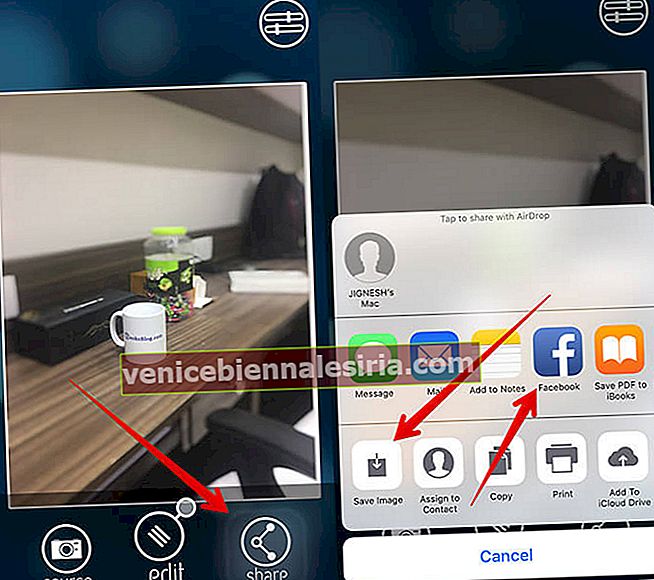
Tambahkan Kesan Kabur pada Foto Anda yang Ada
Anda juga boleh menambahkan kesan kabur pada foto yang ada.
Langkah 1. Cukup buka aplikasi FabFocus.
Langkah # 2. Ketik butang album di bahagian bawah. Kemudian, pilih foto yang ingin anda tambah kesan kabur.

Langkah # 3. Sekarang, ikuti langkah-langkah yang disebutkan di atas untuk menambahkan kesan kabur secara manual pada gambar anda.
Tetapan Pendahuluan
Gunakan tetapan Advance untuk menggunakan aplikasi kamera ini dengan sempurna.
Langkah 1. Buka aplikasi FabFocus → ketuk "X" di sudut kanan atas.

Langkah # 2. Ketuk butang tetapan di sudut kanan atas. Sekarang, pilih bentuk bokeh dan sesuaikan intensiti kabur.

Langkah # 3. Ketuk butang lanjutan untuk mengakses lebih banyak pilihan.

Kini, anda mempunyai beberapa pilihan seperti mengaktifkan suara main, menyimpan gambar yang dikongsi secara automatik ke gulungan kamera, mengurangkan kabur untuk wajah kecil dan banyak lagi.
Video:
Keputusan itu
FabFocus sememangnya menggembirakan bagi mereka yang ingin meletakkan Mode Potret iPhone 7 Plus pada iPhone mereka yang tidak disokong. Setuju, aplikasi kamera ini mungkin tidak setanding dengan keahlian Mode Potret phablet tetapi mempunyai kualiti untuk menjadi alternatif yang sangat baik.
Apa pendapat anda tentang FabFocus? Kongsi pandangan anda dalam komen di bawah.





![Cara Melihat Cerita Instagram Tanpa Nama [2021]](https://pic.venicebiennalesiria.com/wp-content/uploads/blog/2047/W0VIFLEK25pic.jpg)


![Kes Folio Terbaik untuk iPhone 8 [Edisi 2021]](https://pic.venicebiennalesiria.com/wp-content/uploads/blog/2051/OXB4V9PEWLpic.jpg)
